Come eseguire lo streaming di Audible offline dopo averlo scaricato
Ascoltare Udibile offline sul tuo dispositivo preferito è possibile solo se hai i file acquistati dal negozio e purché tu abbia l'app Audible per accedervi. In questo caso, puoi scaricarli e riprodurli su altri dispositivi autorizzati anche senza connessione a Internet.
Se desideri goderti i file al di fuori dell'app Audible e a parte i dispositivi autorizzati, lo strumento che potresti utilizzare per renderlo possibile deve essere affrontato anche in questo post.
Guida ai contenuti Parte 1. Ascolta Audible Books offline su Android e iOSParte 2. Ascolta Audible Books offline su Windows e MacParte 3. Bonus: ascolta Audible ovunque offline senza abbonamentoConclusione
Parte 1. Ascolta Audible Books offline su Android e iOS
Gli audiolibri acquisiti dall'app Audible sono generalmente protetti con DRM, rendendo impossibile il download diretto sul dispositivo. Ciò è possibile solo se il processo è stato impostato come autorizzato e se il supporto da utilizzare è consigliato da Audible stesso. Per fortuna, esiste un'applicazione Audible ufficiale non solo per dispositivi iOS ma anche per computer Android e Windows.
Vediamo di seguito i passaggi da seguire su come ascoltare gli audiolibri Audible offline scaricando gli elementi sul tuo dispositivo.
Su Android/iOS
L'unico modo per procedere con il download di Udibile book su questi dispositivi è utilizzare la rispettiva app Audible ufficiale per i dispositivi menzionati. Se lo hai già sul tuo dispositivo, potresti essere in grado di eseguire lo streaming di Audible offline dopo averli salvati sul tuo telefono cellulare.
I passaggi dettagliati su come scaricare e ascoltare gli audiolibri Audible offline sono elencati di seguito. Si prega di seguire la procedura per ottenere i risultati attesi.
- La prima cosa da fare è scaricare l'applicazione Audible sul tuo dispositivo. Basta accedere al sito Web ufficiale di Audible e ottenere l'applicazione da lì. Avviare l'applicazione dopo l'installazione.
- Una volta terminato, apri l'app Audible e accedi con il tuo account creato su di essa.
- Dall'elenco dei menu situato nella parte sinistra, selezionare la scheda Libreria e quindi fare clic sull'opzione Cloud successiva.
- In questa sezione potrai vedere i titoli degli audiolibri che puoi selezionare per il download. Gli articoli che vedi sono i titoli che hai acquistato finora. Se hai più articoli da scaricare, assicurati che siano stati acquistati prima di procedere con il processo. Per farlo, tocca la scheda Store e acquista tutto ciò che desideri trasmettere in streaming.
- Per essere ufficialmente in grado di ascoltare gli audiolibri Audible offline, seleziona la foto di copertina del libro Audible scelto e quindi tocca il pulsante Download per procedere con il processo.
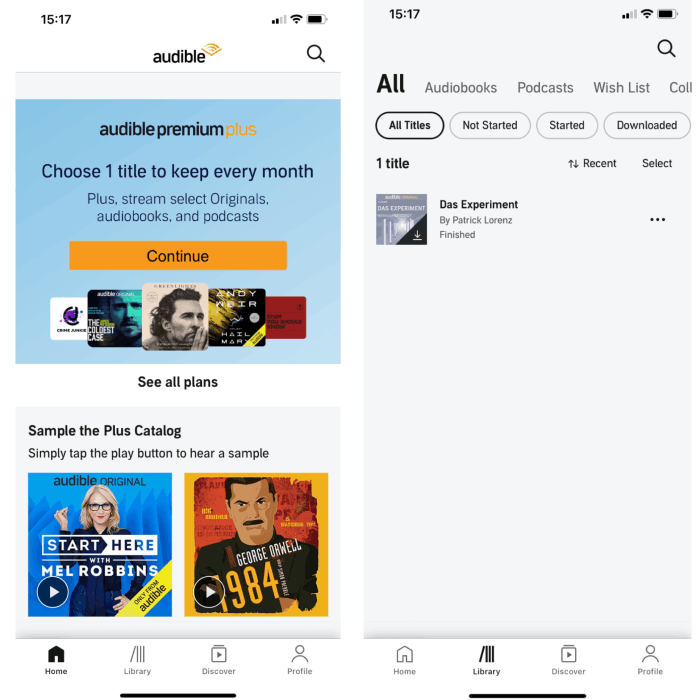
Dopo qualche minuto, gli audiolibri verranno quindi salvati sul tuo dispositivo e saranno pronti per lo streaming offline.
Parte 2. Ascolta Audible Books offline su Windows e Mac
Il processo di download dei file dell'audiolibro su un PC è praticamente lo stesso della serie di passaggi discussi sopra. Quindi, affrontiamo invece il processo di come ascoltare eventualmente gli audiolibri scaricati offline aggiungendoli a iTunes e Audible Manager.
Vedere l'elenco dei passaggi di seguito come riferimento.
Su Windows
Via iTunes
- Vai alla tua Libreria sul sito desktop Audible e fai clic su Scarica accanto a un audiolibro.
- Fai clic su Sì nel messaggio pop-up che ricevi chiedendoti di "autorizzare il tuo computer".
- Inserisci le tue informazioni di accesso Audible.
- Fai clic sul pulsante arancione che dice Attiva in iTunes.

- Avvia iTunes.
- Fare clic su File > Aggiungi file alla libreria.

- Passare alla posizione in cui sono archiviati i file Audible. Individua e fai doppio clic sui file Audible che desideri importare.
- Fai clic sull'icona del libro che si trova nel menu a discesa della finestra di iTunes, quindi sugli audiolibri.
- Entro pochi secondi, sarai quindi in grado di trasmettere in streaming il tuo Audible preferito offline.
Tramite Gestore acustico
- Il primo è aprire l'app Audible Manager dopo averla installata e avviata sul tuo dispositivo.
- Come puoi vedere nel menu in alto, ci sono schede in cui devi fare clic sulla scheda File.
- Dalla successiva serie di opzioni mostrate nell'elenco dei menu, fare clic sul pulsante Aggiungi file audio.
- Dopo alcuni secondi, sullo schermo verrà visualizzata una nuova finestra in cui sono elencati gli elementi Audible scaricati.
- Ora seleziona tutti gli elementi che desideri trasmettere in streaming offline. Dopo aver scelto, devi aggiungerli nell'applicazione Audible Manager.
- Per goderti Audible offline, fai clic sul titolo che hai scelto e goditi il tutto in tutta comodità.
Su Mac
Il metodo che dovresti seguire per riprodurre in streaming Audible offline sul tuo computer Mac dipende chiaramente dal tipo o dalla versione del tuo computer Mac. Se attualmente possiedi un computer Mac con un sistema operativo 10.14 o precedente, dovresti utilizzare l'applicazione iTunes per riprodurre in streaming gli audiolibri offline. D'altra parte, se il tuo Mac ha un sistema operativo 10.15 e versioni successive, puoi utilizzare Apple Books per poter ascoltare i libri Audible offline.
Consulta i passaggi seguenti su come eseguire lo streaming di libri Audible offline tramite l'aiuto dell'applicazione Apple Books preinstallata sul tuo computer Mac.
- Assicurati che tutti i libri Audible che non ti siano già stati salvati sul tuo dispositivo.
- Successivamente, procedi all'elenco degli audiolibri che hai.
- Fai un clic destro sull'elemento che hai scelto e dal menu che ti è stato mostrato di seguito, scegli Apri con libri.
- Dovrai quindi mettere il tuo dispositivo sotto l'autorizzazione del tuo account Audible.
- Una volta che hai avuto successo, fai clic su Attiva ora mostrato di seguito sullo schermo.
- Dopo pochi minuti, tutti gli audiolibri salvati verranno spostati nell'applicazione iBooks. Fino ad allora, sarai in grado di eseguire lo streaming di libri Audible offline sul tuo computer Mac ogni volta che vuoi senza limiti.
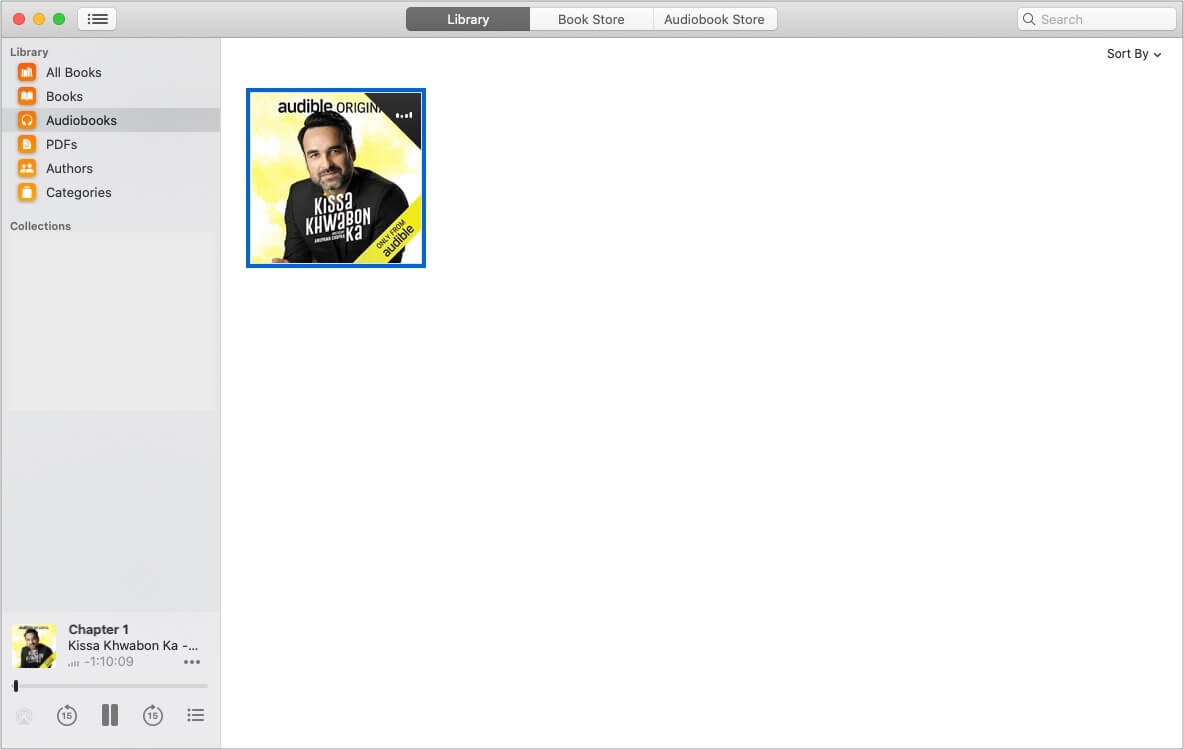
Parte 3. Bonus: ascolta Audible ovunque offline senza abbonamento
Una volta che i libri Audible sono stati scaricati sul tuo dispositivo, significa che puoi riprodurli e goderteli anche senza una connessione Internet. Tuttavia, ciò sarebbe possibile solo su dispositivi autorizzati per tali processi. Intendo dire che, anche se li hai scaricati, ci sono ancora alcuni casi in cui non sarai in grado di riprodurli su altri lettori musicali e al di fuori di Audible. La domanda ora è perché?
Per rispondere a ciò, i libri Audible sono protetti con DRM e non possono essere riprodotti facilmente su dispositivi non autorizzati. Inoltre, non tutti i lettori musicali supportano l'app Audible. È ancora possibile giocare ad Audible offline su dispositivi diversi da quelli autorizzati?
Per aiutarti in questo, ti consiglio di usare lo strumento di Convertitore Audible AMusicSoft. Questo strumento ha la capacità di rimuovere il DRM dai file Audible che ti consentirà quindi di scaricarli e convertirli in formati accessibili. I formati tra cui scegliere includono MP3, FLAC, WAV e AAC. Il trasferimento di audiolibri Audible su altri lettori multimediali può evitare molti problemi di riproduzione di app Audible come Audible che non funziona dopo un aggiornamento, Udibile che non riproduce il suono e più.
Tutti i file convertiti sono garantiti per avere la migliore qualità audio anche dopo aver subito il processo di conversione. Aspettatevi anche che la qualità risultante sia la stessa della copia originale. Inoltre, il processo richiederà solo pochi minuti del tuo tempo. Può funzionare a una velocità che ti consente di risparmiare così tanto tempo dall'attesa. Dettagli importanti, inclusi i tag ID e le informazioni sui metadati, vengono conservati anche dopo l'intero processo.
Di seguito vedremo i passaggi dettagliati su come utilizzare AMusicSoft Audible Converter per riprodurre in streaming offline i libri Audible.
- Sul tuo dispositivo, vai al tuo browser e cerca il sito web ufficiale di AMusicSoft. Da lì, cerca il prodotto Audible Converter e tocca il pulsante Download per ottenerlo e salvarlo ufficialmente sul tuo dispositivo. Seguono l'installazione e l'avvio.
- Una volta ok, inizia con la selezione e il caricamento degli audiolibri. Per iniziare, premi il pulsante Aggiungi che si trova nell'angolo in alto a sinistra, quindi inizia a trascinare e rilasciare i file dalla tua libreria nel convertitore Audible, rispettivamente.

- Se hai già trasferito tutti gli elementi nel convertitore, scegli il formato di output e anche la cartella finale in cui posizionare i file convertiti dopo il processo.

- Ora, fai clic sul pulsante Converti tutto.

- Seleziona la scheda Completato sopra e rivedi i file di audiolibri convertiti.
Conclusione
La discussione di cui sopra ha affrontato i diversi modi in cui riprodurre Audible offline su diversi dispositivi, in particolare su iOS, Mac, Android e Windows. Spero che tu abbia imparato molto sul processo e lo applichi alle prossime procedure che farai in relazione ai libri Audible. Nel frattempo, consiglierei di usare AMusicSoft Audible Converter per ottenere tutti i tuoi file audiolibri preferiti e convertirli in formati semplici per poter trasmettere in streaming gli audiolibri Audible offline senza una connessione WIFI.
Persone anche leggere
- Storytel vs Audible: qual è il migliore per gli audiolibri?
- Audible Plus vs Audible Premium Plus: qual è il migliore?
- Metodi per condividere libri su Audible con familiari o amici
- Le 7 migliori soluzioni per risolvere il problema della pausa continua di Audible
- Come ascoltare Audible su un orologio Garmin [Ultime 2 soluzioni]
- Come acquistare un audiolibro senza abbonarsi?
- Come scaricare Audible per Roku TV? [Le migliori soluzioni]
- I 7 migliori libri audio gratuiti che vale la pena ascoltare
Robert Fabry è un blogger appassionato, un appassionato di tecnologia, e forse può contaminarvi condividendo qualche consiglio. Ha anche una passione per la musica e ha scritto per AMusicSoft su questi argomenti.